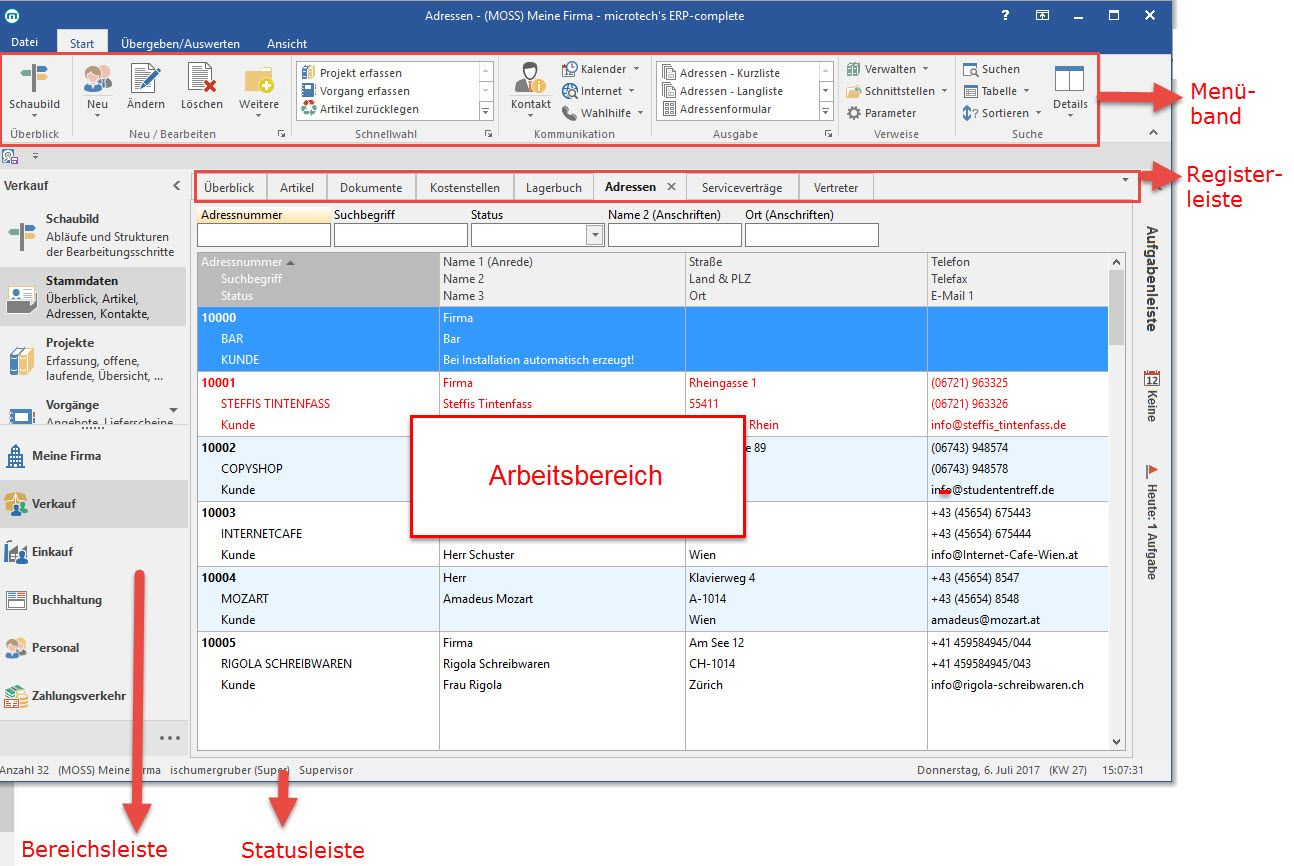Nach dem Programmstart gelangen Sie in die Hauptmaske, die folgendermaßen aufgebaut ist:
Haben Sie die Option "Mandant für Betriebsprüfung" ausgewählt und mit WEITER bestätigt, dann können Sie im nachfolgenden Dialog den auszuwertenden Mandanten, sowie den Auswertungszeitraum auswählen.
1. TITELLEISTE:
Zeigt den Programmnamen sowie die aktuelle Versionsnummer des Programms und bietet die windowseigenen Optionen zum Verkleinern, Vergrößern und Schließen des Anwendungsfensters.
2. Menüband:
Menüs und Symbolleisten werden im Menüband zusammengefasst.
3. BEREICHSLEISTE:
Mit der Bereichsleiste können die verschiedenen Programmbereiche (Stammdaten, Vorgänge, Einkauf usw.) schnell aufgerufen werden.
Sie können die Bereichsleiste
anpassen.
4. REGISTERLEISTE:
Über die Register erfolgt die Auswahl der einzelnen Datenblätter für einen Datensatz.
5. ARBEITSBEREICH:
Übersichtsliste der vorhandenen Daten. Hier können Sie einige zusätzliche Informationen zu den aktuell ausgewählten Daten entnehmen.
6. STATUSZEILE:
Die Statuszeile im unteren Bereich des Fensters liefert Ihnen Informationen zu:
- Anzahl der Datensätze
- aktuell geöffneter Mandant
- angemeldeter Benutzer
- Berechtigung des angemeldeten Benutzers
- Datum/Uhrzeit
Welche dieser Informationen angezeigt werden, kann mittels Rechtsklick in die Statuszeile definiert werden. Im Kontextmenü ist jeder Eintrag aus- /abwählbar.
7. BEREICHSHILFE
Sie können rechts neben dem Arbeitsbereich die Online-Hilfe einblenden. In der Bereichshilfe wird Ihnen dann jeweils das Hilfe-Thema zu dem Programmbereich angezeigt, in dem Sie sich befinden.
Bitte beachten Sie, dass Sie die Ansicht anpassen / verändern können (Registerkarte: Ansicht)!
Weitere Informationen finden Sie hier.
Weitere Themen
...
| Children Display | ||
|---|---|---|
|